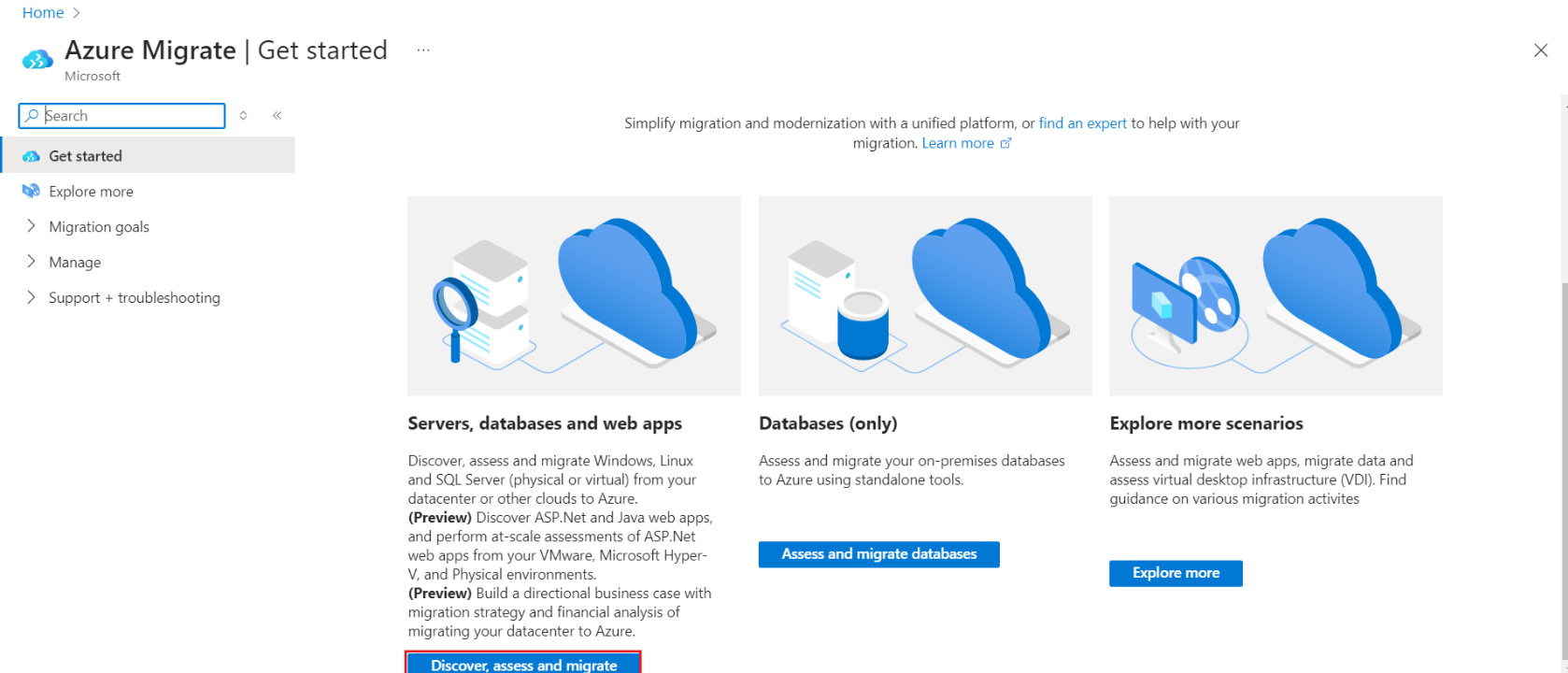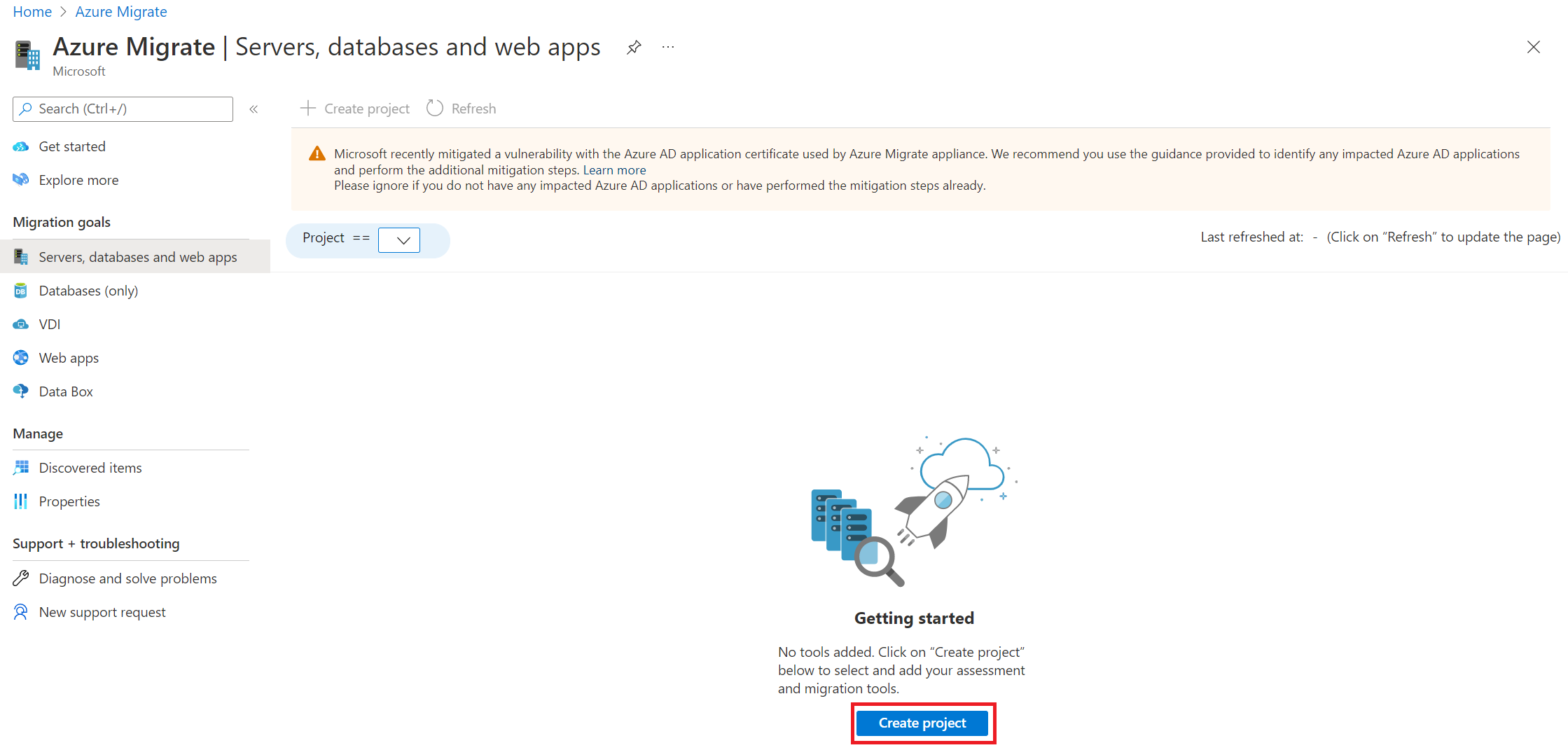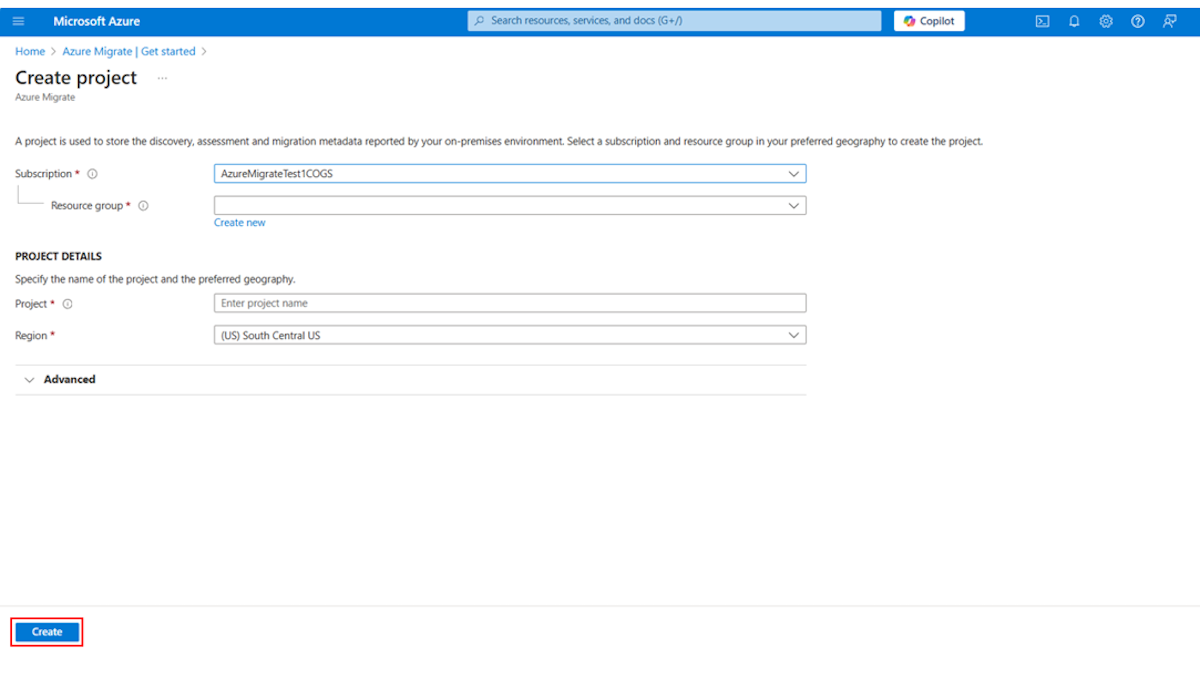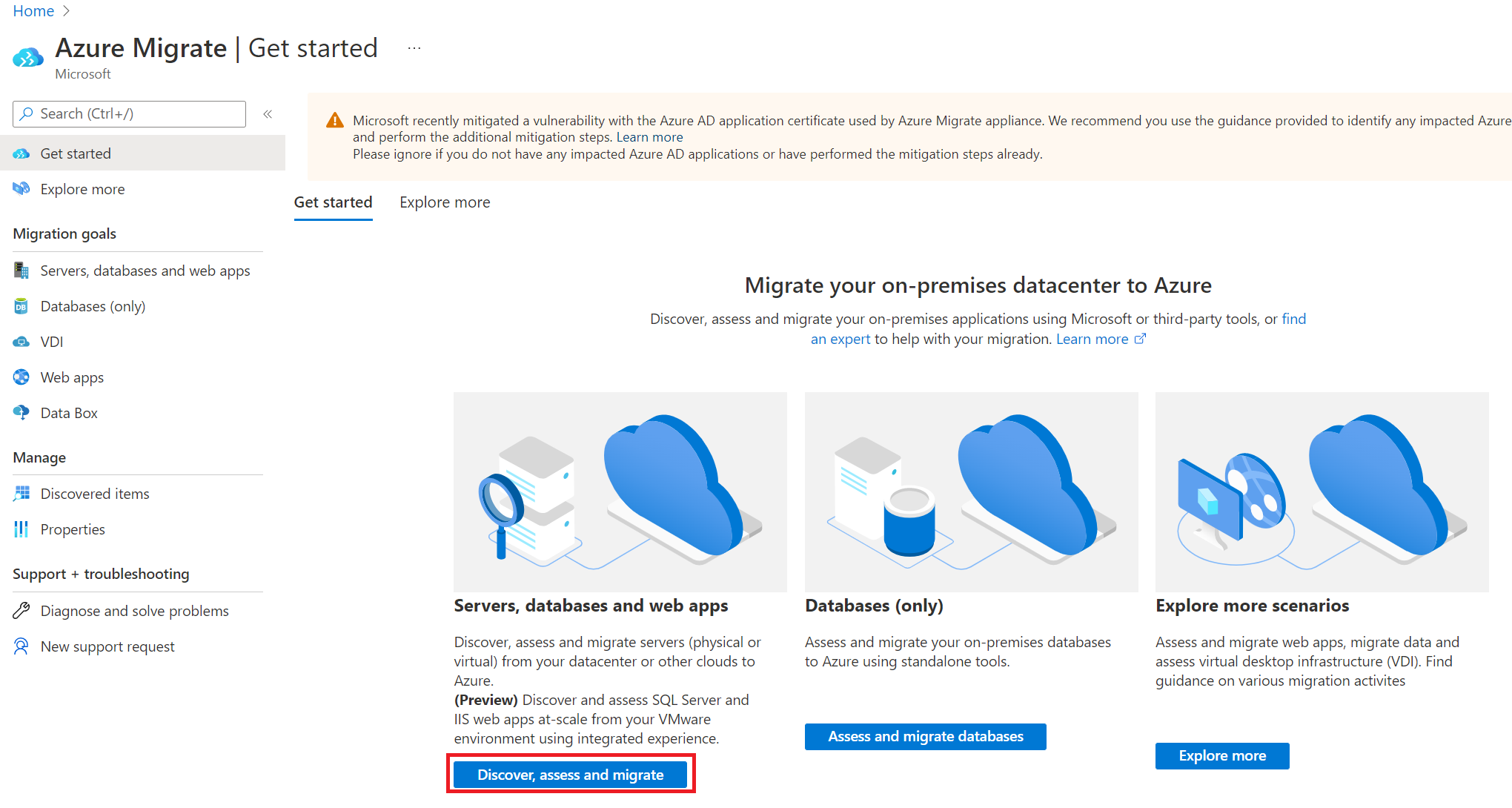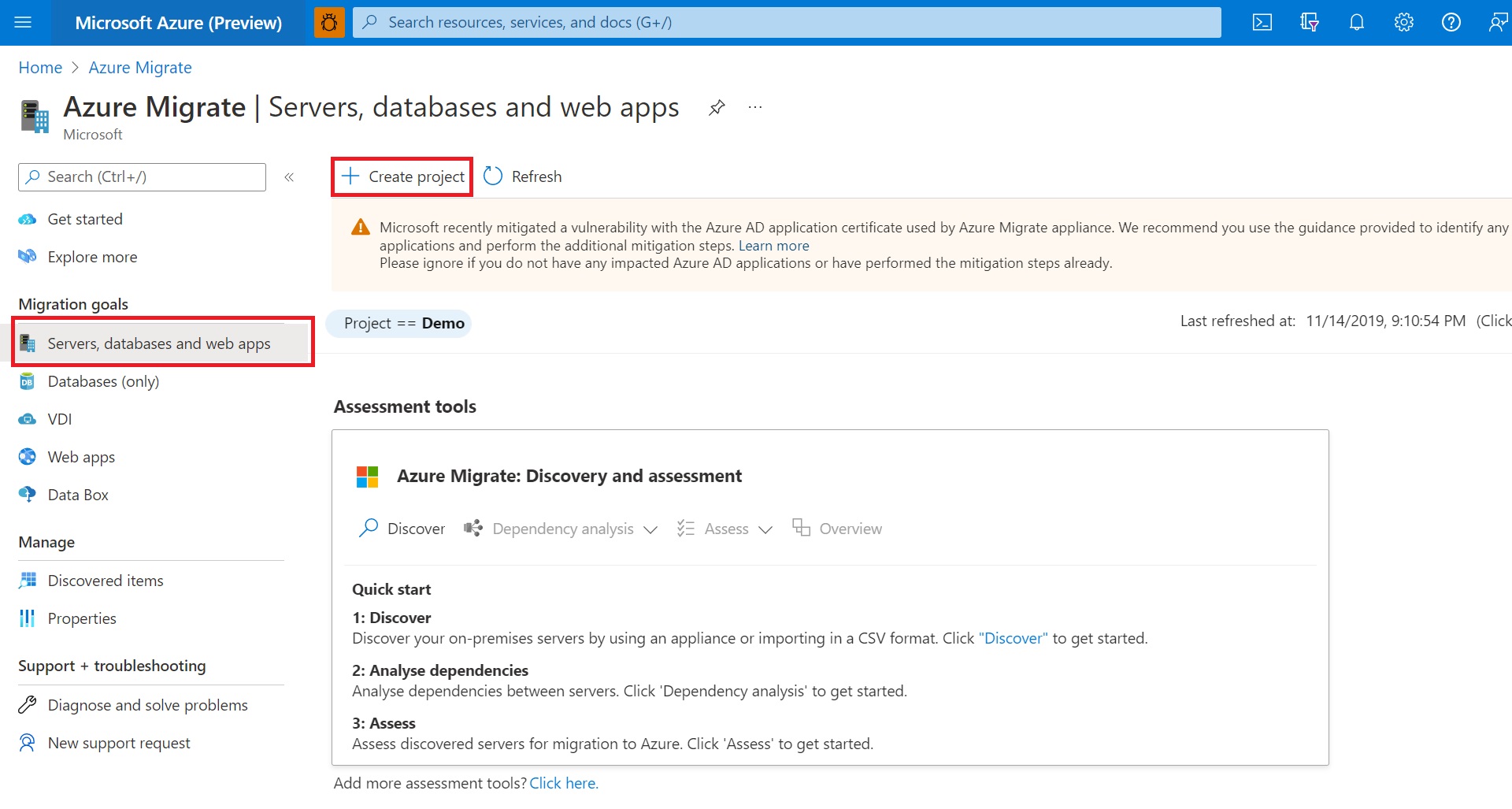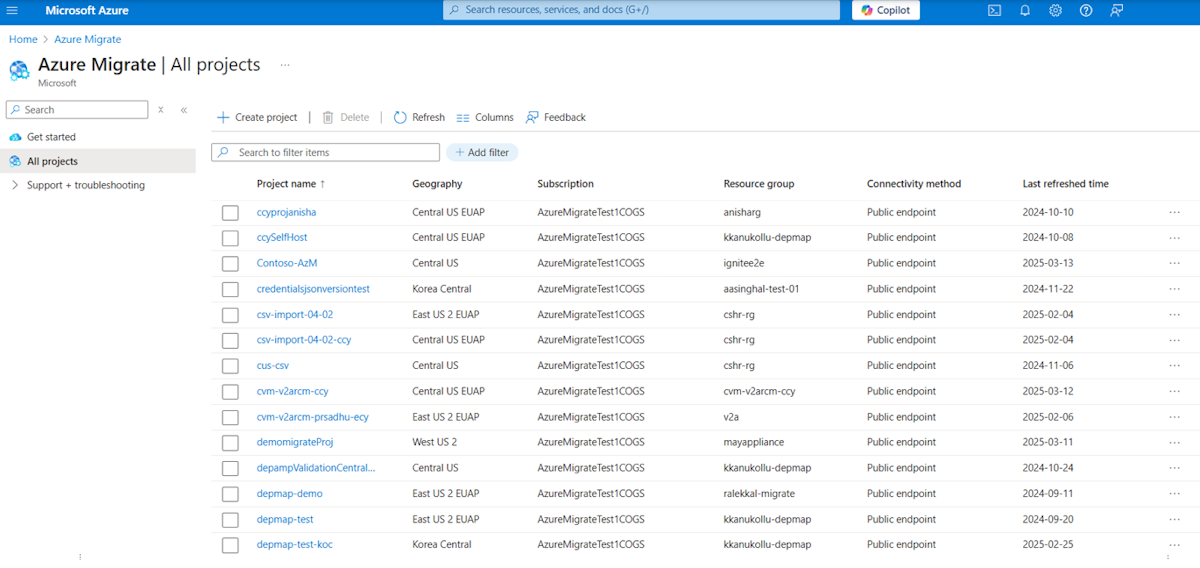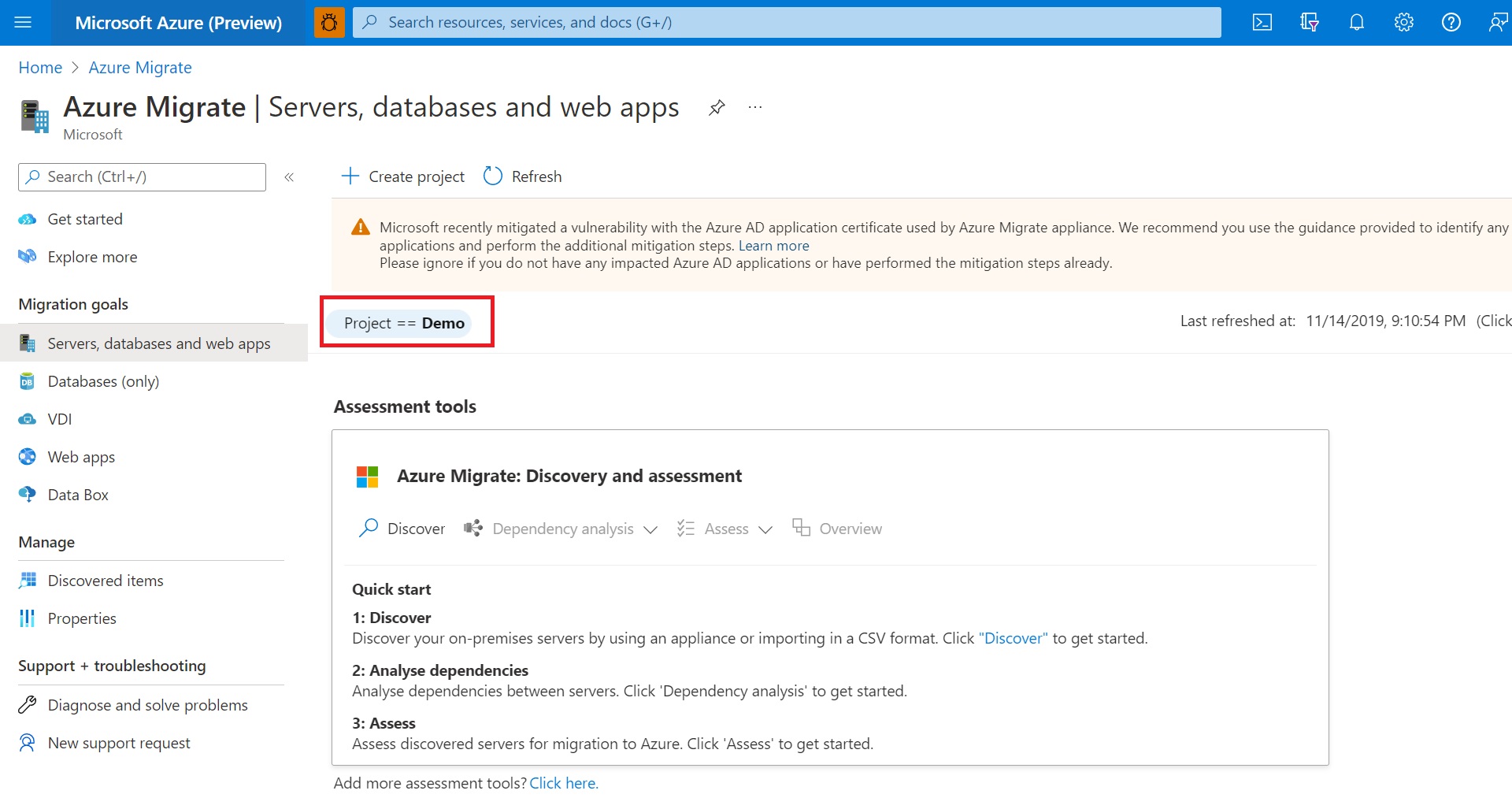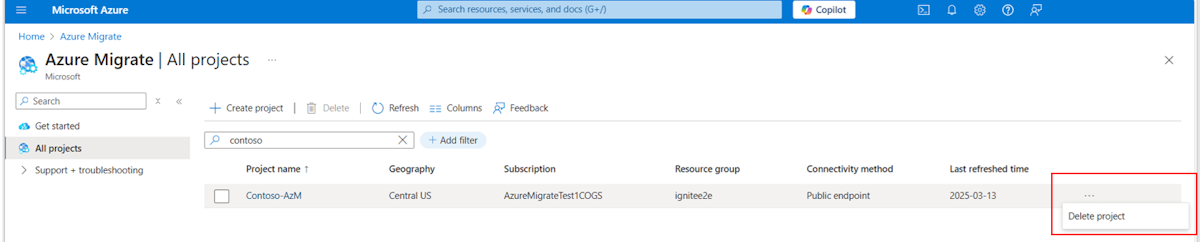本文介绍如何创建、管理和删除项目。 项目用于存储从要评估或迁移的环境收集的发现、业务案例、评估和迁移元数据。 在项目中,可以跟踪发现的资产、创建业务案例、进行评估以及协调迁移到 Azure。
Azure Migrate 经典版将于 2024 年 2 月停用。 2024 年 2 月之后,Azure Migrate 经典版将不再受支持,并且经典版项目中的清单元数据也将被删除。 如果使用的是经典版项目,请删除这些项目,并按照相关步骤来创建新项目。 无法将经典版项目或组件升级到 Azure Migrate。 在开始创建过程之前,请查看 FAQ。
项目用于存储从正在评估或迁移的环境中收集的发现、评估和迁移元数据。 在项目中,你可以跟踪发现的资产,创建评估并协调向 Azure 的迁移。
验证权限
确保你拥有正确的权限,以使用以下步骤创建项目:
在 Azure 门户中打开相关订阅,然后选择“访问控制(IAM)”。
在“检查访问权限”中,找到相关帐户并选择它以查看权限。 你应该拥有“参与者”或“所有者”权限。
首次创建项目
在 Azure 订阅中设置新项目。
在 Azure 门户中搜索“Azure Migrate”。
在“服务”中选择“Azure Migrate”。
在“开始”中,选择“发现、评估和迁移”。
在 Windows、Linux 和 SQL Server 中,选择“ 创建项目”。
在“创建项目”中,选择 Azure 订阅和资源组。 如果没有资源组,请创建一个资源组。
在“项目详细信息”中,指定项目名称以及要在其中创建项目的地理位置。
- 该区域仅用于存储从本地服务器收集的元数据。 无论所选区域如何,都可以评估或迁移任何目标区域的服务器。
- 查看由世纪互联运营的 Azure 支持的区域。
选择“创建”。
等待几分钟,让项目完成部署。
在 Azure 订阅中设置新项目。
在 Azure 门户中搜索“Azure Migrate”。
在“服务”中选择“Azure Migrate”。
在“开始”中,选择“发现、评估和迁移”。
在“Windows、Linux 和 SQL Server”中,选择“创建项目”。
在“创建项目”中,选择 Azure 订阅和资源组。 如果没有资源组,请创建一个资源组。
在“项目详细信息”中,指定项目名称以及要在其中创建项目的地理位置。
- 地理位置仅用于存储从本地服务器中收集的元数据。 无论所选地理位置如何,你都可以评估或迁移任何目标区域的服务器。
- 查看由世纪互联运营的 Azure 支持的地理位置。
选择“创建”。
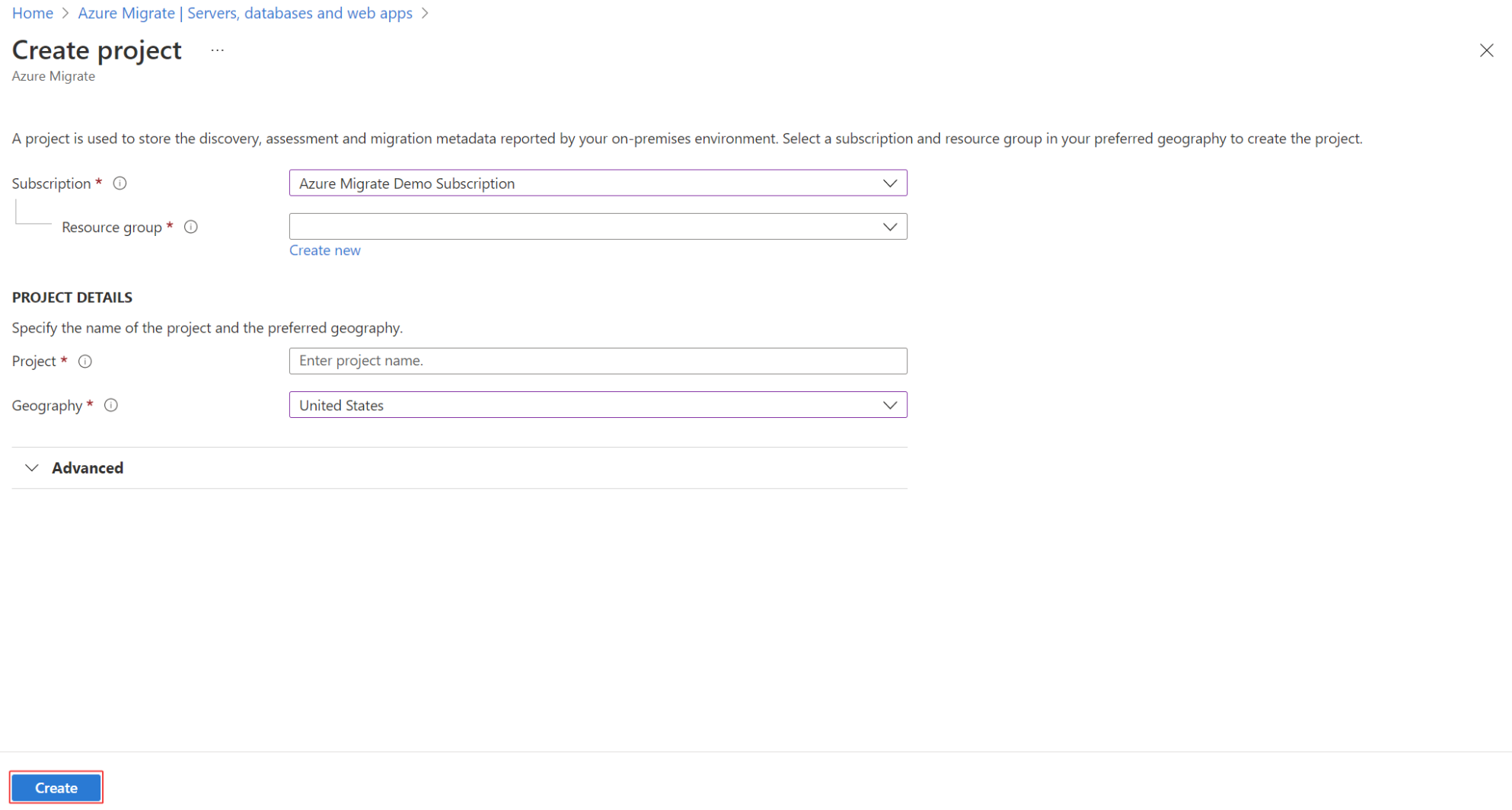
等待几分钟,让项目完成部署。
在特定区域创建项目
在门户中,可以选择要在其中创建项目的地理位置。 如果要在特定的 Azure 区域中创建项目,请使用以下 API 命令来创建项目。
PUT /subscriptions/<subid>/resourceGroups/<rg>/providers/Microsoft.Migrate/MigrateProjects/<mymigrateprojectname>?api-version=2018-09-01-preview "{location: 'chinaeast', properties: {}}"
创建项目后,请执行以下步骤来试用新的无代理依赖项分析增强功能:
按照 此处文档中提供的步骤,确保已安装 Az CLI 以执行所需的命令。
在安装 Az CLI(在 PowerShell 中)后,以管理员身份在系统上打开 PowerShell 并执行以下命令:
登录到 Azure 租户并设置订阅。
- az login --tenant <TENANT_ID>
- az account set --subscription <SUBSCRIPTION_ID> (设置 az 帐户的订阅 ID)
在订阅中注册依赖关系映射私有预览功能。
- az feature registration create --name PrivatePreview --namespace Microsoft.DependencyMap
确保该功能处于已注册状态。
- az feature registration show --name PrivatePreview --provider-namespace Microsoft.DependencyMap
- 输出包含 - “状态”: “已注册”
注册新的依赖关系图资源提供者。
- az provider register --namespace Microsoft.DependencyMap
确保提供程序处于已注册状态。
- az provider show -n Microsoft.DependencyMap
- 输出包含 - “registrationState”: “已注册”
创建其他项目
如果已有一个项目,想创建其他项目,请执行以下操作:
在 Azure 门户中搜索“Azure Migrate”。
在 Azure Migrate 仪表板上,选择左上角 的所有项目 。
选择 “创建项目”。
查找项目
按照步骤查找项目:
在 Azure 门户中搜索“Azure Migrate”。
从左上角选择 “所有项目 ”。
筛选并选择所选的项目。
在 Azure 门户中搜索“Azure Migrate”。
在 Azure Migrate 仪表板中,从右上角选择 “服务器”、“数据库”和“Web 应用>当前”项目 。
选择相应的订阅和项目。
查找经典版项目
如果在 Azure Migrate 的以前版本中创建了项目,请按如下所示进行查找:
在 Azure 门户中搜索“Azure Migrate”。
在“Azure Migrate”仪表板中,如果在以前版本中创建了项目,则会出现引用较旧项目的横幅。 选择该横幅。
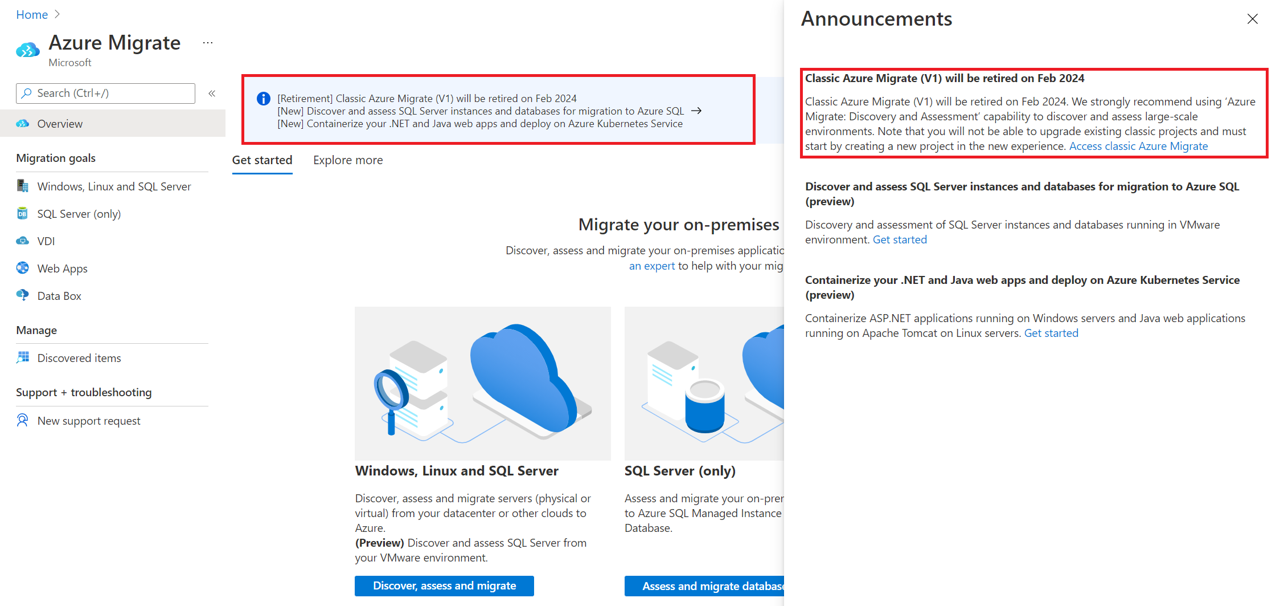
查看旧项目的列表。
::: moniker-end
删除项目
按照步骤删除项目:
从左上角选择 “所有项目 ”。
找到要删除的项目。
选择 “更多”选项 ,然后选择“ 删除项目”。
该窗口将显示为 “删除项目”。
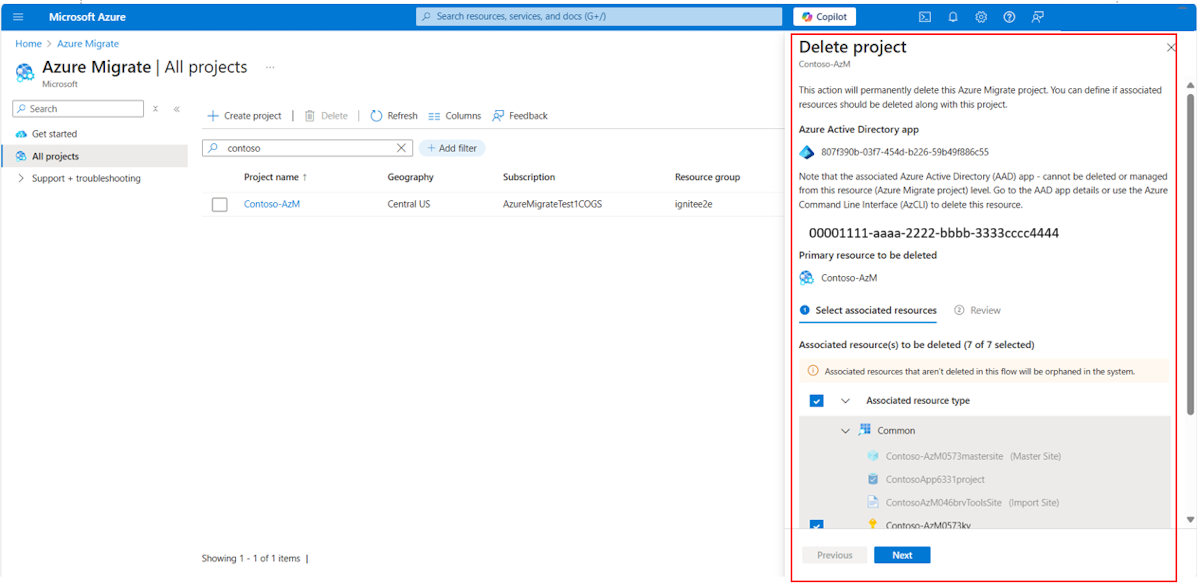
注释
无法从此 Azure Migrate 项目级别删除或管理关联的 Azure Active Directory (AAD) 应用。 若要删除此资源,请访问 AAD 应用详细信息或使用 Azure 命令行接口 (AzCLI)。
az ad app delete --id <aad app id>删除项目时,将删除项目及其有关已发现服务器的元数据。 如果要保留密钥 保管库 或 存储保管库等资源,可以 取消选择它们
完成要删除的资源列表后,选择“ 下一步”。
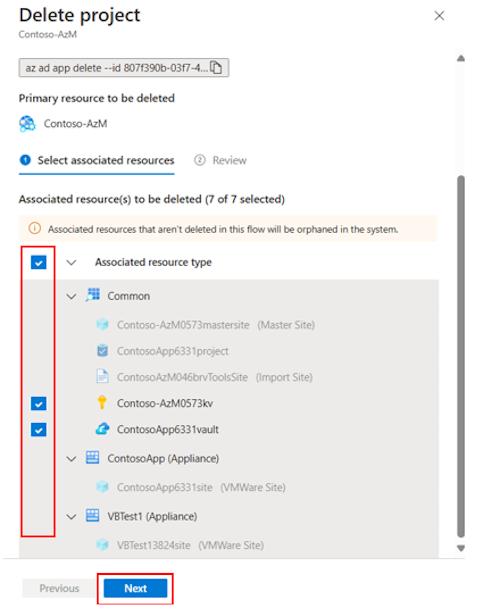
查看 要删除的资源列表。
输入项目的名称,然后选择“ 删除”。
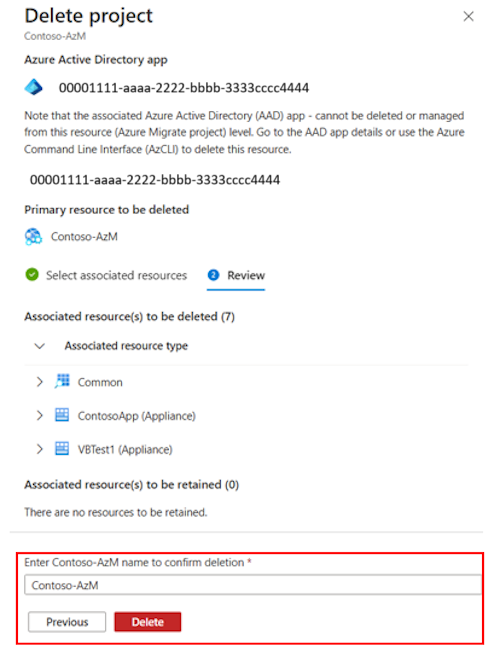
注释
删除时,将永久删除有关已发现的服务器的项目和元数据。 此作不可逆,无法还原已删除的对象。
若要删除项目,请执行以下步骤:
打开在其中创建项目的 Azure 资源组。
在“资源组”页中,选择“显示隐藏的类型”。
选择要删除的项目及其关联的资源。
- 资源类型为“Microsoft.Migrate/migrateprojects”。
- 当资源组被项目独占使用时,可以删除整个资源组。
注释
- 进行删除时,项目和已发现的服务器的元数据都会被删除。
- 如果使用的是较早版本的 Azure Migrate,请打开在其中创建项目的 Azure 资源组。 选择要删除的项目(资源类型为“迁移项目”)。
- 如果您在 Azure Log Analytics 工作区中进行依赖项分析:
- 如果已将 Log Analytics 工作区附加到服务器评估工具,则不会自动删除此工作区。 同一 Log Analytics 工作区可用于多个方案。
- 如果要删除 Log Analytics 工作区,请手动进行删除。
- 项目删除操作不可逆。 已删除的对象无法恢复。
手动删除工作区
浏览到附加到该项目的 Log Analytics 工作区。
如果尚未删除此项目,可以在“概要”“服务器评估”中找到指向此工作区的链接。
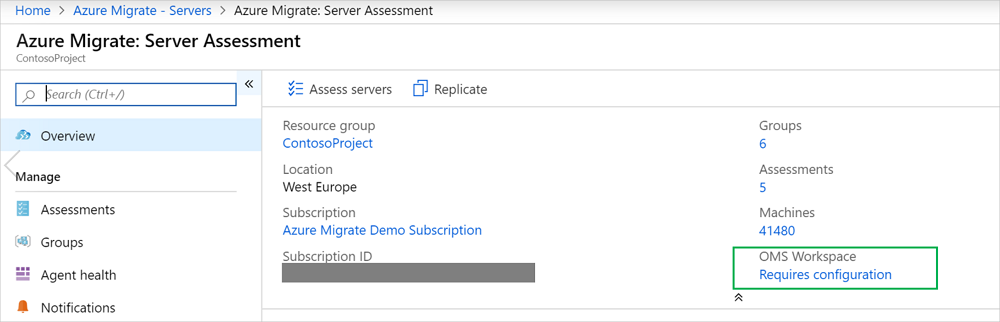
如果已删除项目,可在 Azure 门户的左侧窗格中选择“资源组”并找到工作区。
按照说明删除此工作区。